
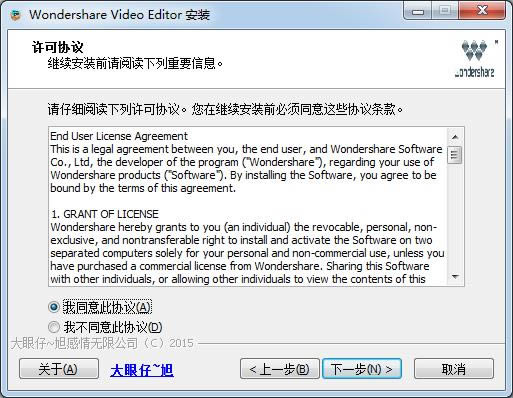
软件大小:0
软件授权:共享软件
软件语言:简体中文
阅读次数:
软件等级:
软件类型:国产软件
更新时间:2022-09-26
应用平台:xp/win7/win10/win11
|
视频软件的播放功能是一般软件使用者最主要的功能之一。2010年以前,视频软件一般是在电脑安装使用的,而且是与电脑的操作系统相关联的,视频软件相对来说比较单一。随着电子技术和网络技术的不断发展,视频软件也呈现出多样化的发展模式,传统的视频软件其应用范围更为广泛,很多门户网站也开始涉足视频及语音播放功能并设计插件以读取视频文件。随着智能手机、ipad平板电脑的出现,视频软件更是得到迅猛发展,大量免费的视频软件为更多用户提供了便利的视频浏览和播放功能。 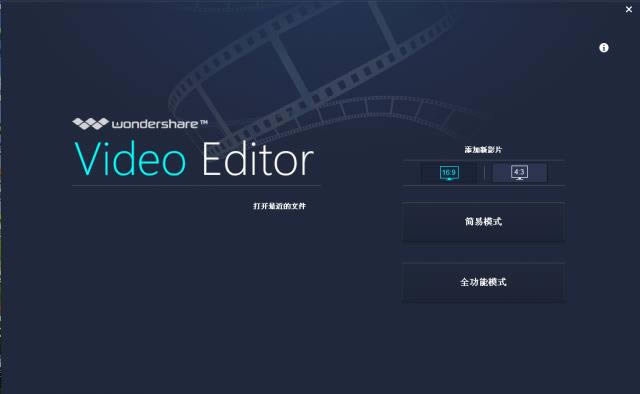 Wondershare Video Editor是一款功能丰富的视频编辑器,具备视频转场、滤镜、相片效果,文字特效、片头片尾设置、声音素材库等完整的影片编辑所需功能,你可以将视频上传到YouTube,与家人和朋友分享,也可以保存到iPhone,iPad,iPod的等便携设备上播放视频或刻录DVD,以便更好的保存。可管理各种视频,音频和图片格式,编辑媒体文件,还可即时预览。这是一款简单易用但功能强大的编辑工具。可用于记录婚礼视频,爱情电影,旅行故事,生活的纪录片或派对纪录等。 Wondershare Video Editor功能介绍1、画中画(子母画面)多屏工具 将多个视频在同一帧!作品就像名字层很多电影插入框架来讲述一个故事多线程。 2、音频分离 您可以从视频剪辑中提取原始音频轨道,和编辑分别作为视频片段的音频在同一个时间轴。 3、所有像素化的画面或部分 4、替换面孔 5、放大 6、库的效果 7、丰富的声音效果 8、华丽的滤镜效果 9、有趣的图形 10、动态转换 11、多用途 12、令人印象深刻的前奏 Wondershare Video Editor的支持格式Wondershare 发布的最新视频编辑软件万兴视频编辑支持导入的格式: * 标准格式:MP4, FLV, AVI, VOB, 3GP, 3G2, MOV, F4V, M4V(without DRM), MPG, MPEG, TS, TRP, M2TS, MTS, TP, DAT, WMV, MKV, ASF, DV, MOD, NSV, TOD, EVO; * 高清格式:HD TS(*.ts), HD MPG(*.mpg), HD TRP(*.trp), HD QuickTime Movie(*.mov), HD MPEG-4 Movie(*.mp4), HD AVC MPEG-4 Movie(*.mp4), HD MPEG-4 Movie for iDVD(*.mp4), HD MPEG-4 Movie for iMovie(*.mp4),; * 音频格式:WMA, WAV, M4A, AAC, AC3, OGG, MP3。可以导出的格式: * 常规格式:WMV, AVI, MOV, FLV, MKV, MP4 Video(AVC), MP4 Video(Xvid), MP4 Video(MC), ASF, M4V, Xvid, DV, MPEG-1 NTSC, MPEG-1 PAL, MPEG-1 SECAM, MPEG-2 NTSC, MPEG-2 PAL, MPEG-2 SECAM, DVD-Video NTSC, DVD-Video PAL, HTML5, DVD-Video SECAM; * 高清视频:TS, TRP, AVI, MP4, MPG, WMV, MOV。 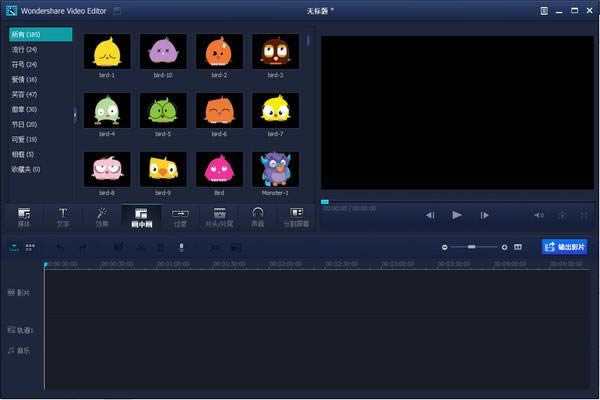 Wondershare Video Editor安装1.到本站下载安装Wondershare Video Editor,打开安装程序,点击下一步继续安装 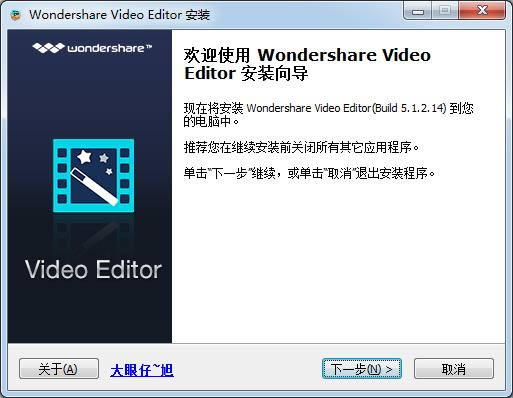 2.点击我同意此协议,点击下一步 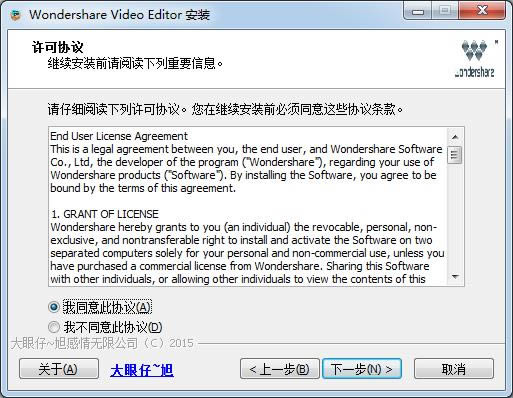 3.点击浏览选择安装位置 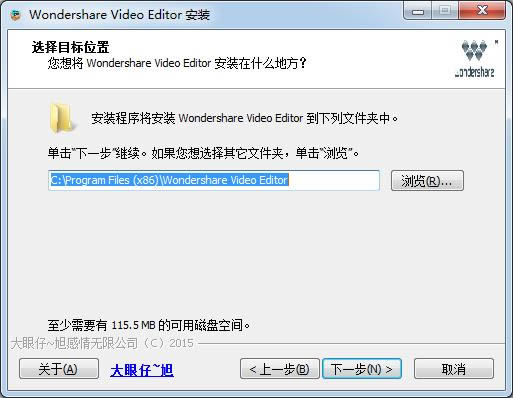 4.稍等片刻即可安装成功  Wondershare Video Editor使用打开软件,这里小编选择16:9比例页面和全功能模式,简易模式适合做幻灯片那样的小视频。 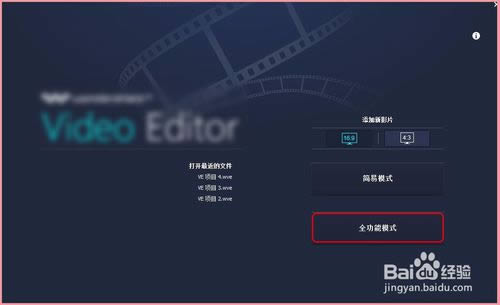 【导入视频文件】 点击导入或者在这儿导入媒体,右击文件选择“添加剪辑”,就将视频放到剪辑位置开始。 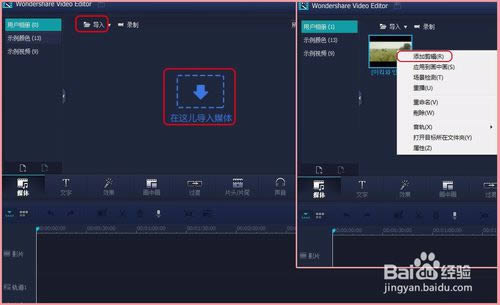 【添加马赛克】 右击添加的视频选择“威力工具”—“马赛克”;勾选“在短片中执行执行马赛克”后单击“加入”,自由调整马赛克的大小和位置,直到盖住商标等内容,再调整“百分比”即马赛克的深浅。 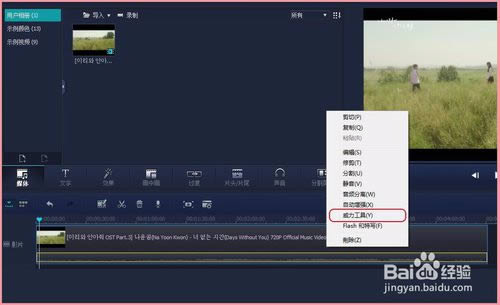 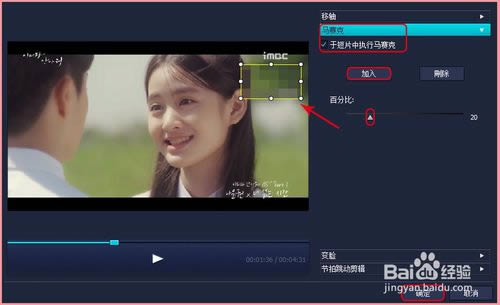 【分割剪辑】 鼠标点中视频需要剪辑的开始位置右击选择“分割”,再点中结束位置“分割”,最后选中开始—结束这一段后右击删除多余的视频。 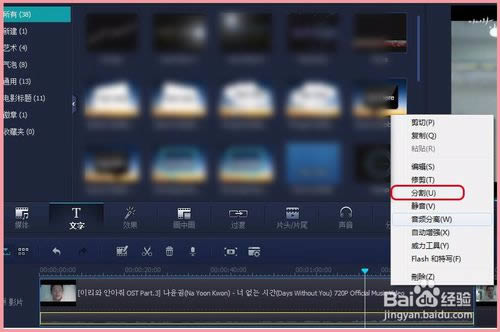 【新加字幕】 鼠标点中到要添加字幕的位置,右击选择“应用”,点击剪辑区域字幕“T”图标位置右击“编辑”,调整字幕的位置、文字大小、颜色、效果等内容,完成退出即可。 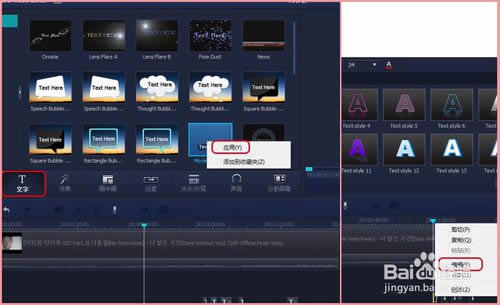 【设置过渡】 在“过渡”一栏找到合适的过渡效果右击“应用”,再右击添加上的过渡效果选“编辑”,设置过渡效果的时间或应用到全部。 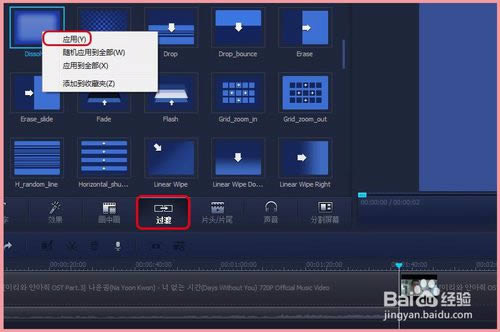 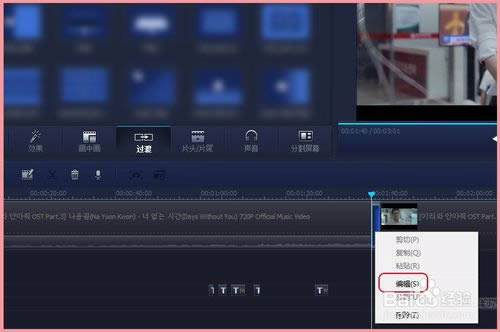 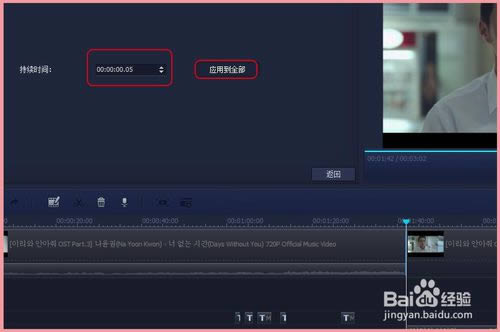 【音频分离】 右击一整段点“音频分离”将视频和语音内容分离开,再自己添加音乐或配音。 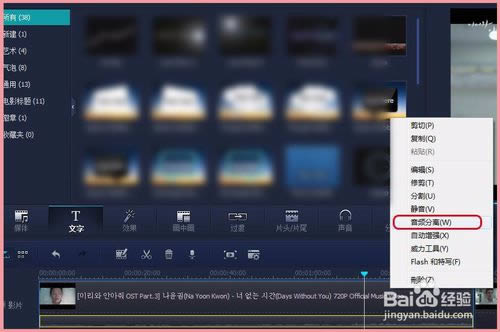 【输出视频】 剪辑完所有内容之后,将声音调整下,点右侧“输出影片”选择格式为“.mp4”,设置名称、保存位置和分辨率后点“导出”开始转换格式和保存。 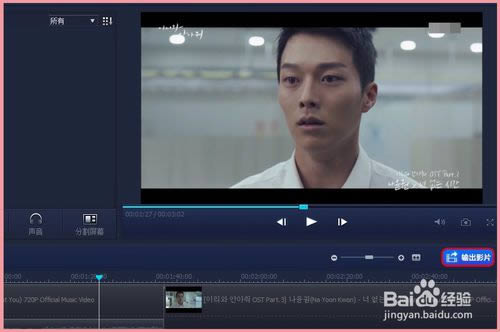 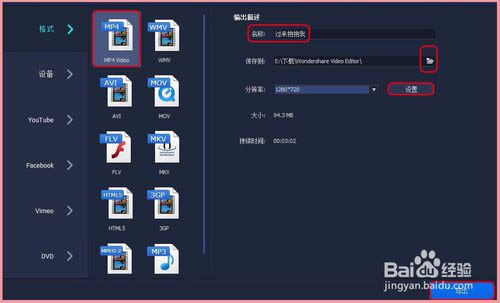 【查找目标】 设置输出完后声音提示下,转换结束直接点“查找目标”打开输出视频的文件夹,最后将剪辑的视频上传到需要的地方就可以了。 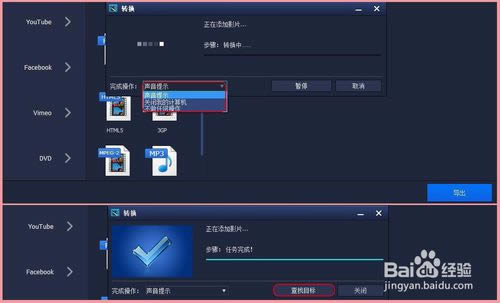 相对于大多数用户来说,视频软件的编辑功能是面向专业人员或有兴趣爱好的人员使用的功能。 |
Video Enhancer-电影去除马赛克工具-Video Enhancer下载 v2.1官方版
Video Enhancer是款简单有效的电影去除马赛克工具,不仅可以去除图片上的马赛克,还能去除
zoom cloud meetings-视频会议软件-zoom cloud meetings下载 v5.1官方版
zoom cloud meetings是款安全跨平台的视频会议软件,支持多达1000人的高清音视频
OBS弹幕助手-小葫芦OBS弹幕助手-OBS弹幕助手下载 v5.1.9官方版
小葫芦OBS弹幕助手是款支持斗鱼、熊猫、龙珠、全民等平台的直播辅助工具,在obs软件中添加弹幕助手
MP4视频文件修复器-MP4视频文件修复器下载-MP4视频文件修复器下载 v2.0绿色版
MP4视频文件修复器是款可以恢复各种摄像机录制的mp4视频文件的视频修复工具,支持解决因误删视频、